Tunamalizia kipindi chetu cha Jifunze Zaidi Kuhusu Gmail kwa kufunua vidokezo vyenye nguvu vya watumiaji na kufunga vitu na huduma za Maabara ya Gmail.
Gmail hupakia haraka kwa kubadili toleo la msingi
Ikiwa unapata Gmail kwenye muunganisho wa mtandao polepole, inaweza kuchukua dakika chache kupakia. Walakini, unaweza kupakia Gmail haraka zaidi kwa kubadili toleo la msingi la Gmail ambalo hukuruhusu kufanya vitendo rahisi.
Ili kufikia toleo la msingi la Gmail, ongeza tu "? ui = html ”kwa URL ya kawaida ya Gmail. URL inapaswa kuwa yafuatayo:
https://mail.google.com/mail/?ui=html
Hivi ndivyo kiolesura cha msingi cha Gmail kinaonekana. Lebo zinapatikana upande wa kushoto, na vitendo vinapatikana kwenye vifungo juu ya orodha ya ujumbe. Unaweza kutumia lebo kwenye ujumbe wako katika mwonekano wa msingi, lakini huwezi kuhamisha ujumbe kwa lebo kama folda.
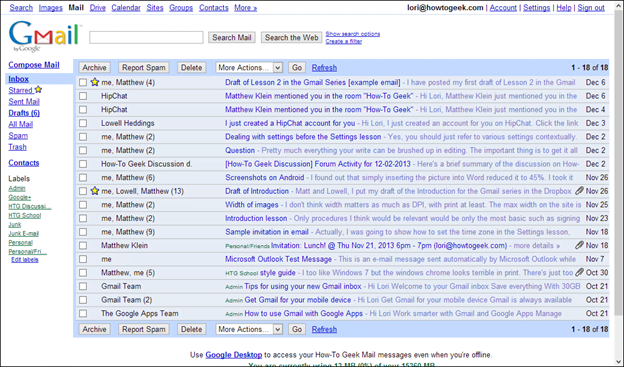
Unda anwani za Gmail zinazoweza kutolewa mara moja na majina
Wacha tuseme unataka kujiandikisha kwa orodha ya barua pepe, lakini unaogopa kwamba barua pepe yako itaenea kwenye tovuti zingine za barua taka pia. Unaweza kutumia kwa urahisi jina la anwani yako ya Gmail kufuatilia barua pepe zinatoka wapi.
Kwa mfano, ikiwa unataka kujiandikisha kwa barua-pepe ya bure, unaweza kuunda jina la barua pepe yako, ”[barua pepe inalindwa]". Ujumbe wote uliotumwa kwa Alias huwasilishwa kwa barua pepe yako kuu, ”[barua pepe inalindwa]". Utaweza kujua barua pepe zinatoka wapi na ikiwa anwani yako ya barua pepe inauzwa kwa wavuti zingine.
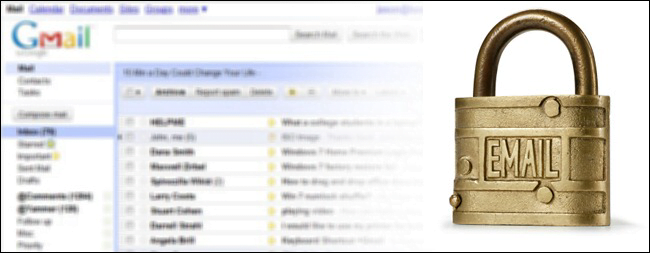
Unaweza kuweka vichungi ili kufuta barua pepe hizi kiatomati, weka lebo kwao, ruka kikasha na usongeze moja kwa moja kwa lebo, au uzipeleke kwenye akaunti nyingine ya barua pepe.
Gmail pia hukuruhusu kuunda matoleo anuwai ya anwani yako ya barua pepe. Kwa mfano, ikiwa akaunti kuu ya John Doe ni [barua pepe inalindwa] Pia utapokea barua pepe zilizotumwa kwa[barua pepe inalindwa]"Na"[barua pepe inalindwa]Kwenye akaunti hiyo hiyo.
Unaweza kuunda tofauti zingine za anwani yako ya msingi ya barua pepe ukitumia njia hii - zana muhimu ikiwa unataka kutumia majina mengi ya barua pepe kujisajili kwa huduma tofauti za wavuti au barua za barua.
Kamwe usikose barua pepe muhimu zilizo na arifa za eneo-kazi
Unaweza kufikiria kuwa njia pekee ya kujua kuwa umepokea ujumbe muhimu katika akaunti yako ya Gmail ni kuwaweka wazi kwenye kivinjari chako.
Walakini, unaweza kuwasha Arifa za Kompyuta kwenye Chrome na Gmail ili kukuarifu kiotomatiki ujumbe mpya unapofika.
Kumbuka: Ili kuona arifa kutoka Gmail, lazima uwe umeingia kwenye Gmail na ufungue Gmail kwenye kivinjari chako, ambacho kinaweza kupunguzwa.
Washa arifa za eneo-kazi katika Chrome
Tovuti na programu za wavuti zinaweza kuonyesha arifa kwenye eneo-kazi la kompyuta yako. Unaweza kuambia Chrome kuonyesha moja kwa moja arifa kutoka kwa tovuti zote au kukuarifu wakati tovuti inataka kukuonyesha arifa na kwa kweli, unaweza kuzima arifa kabisa.
Kabla ya kupata arifa kutoka Gmail, lazima uwashe arifa kwenye Chrome. Ili kuwezesha arifa za eneo-kazi katika Chrome, bonyeza kitufe cha menyu ya Chrome na uchague Mipangilio kutoka kwa menyu kunjuzi.
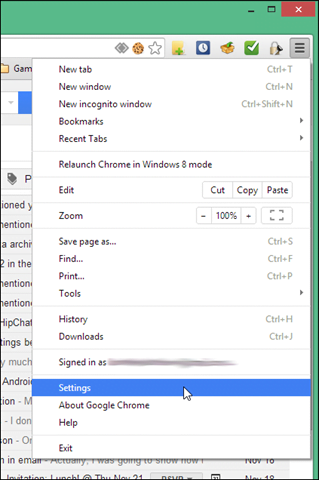
Skrini ya Mipangilio inaonyeshwa kwenye kichupo kipya. Nenda chini chini ya skrini ya Mipangilio na bonyeza kitufe cha Onyesha mipangilio ya hali ya juu.
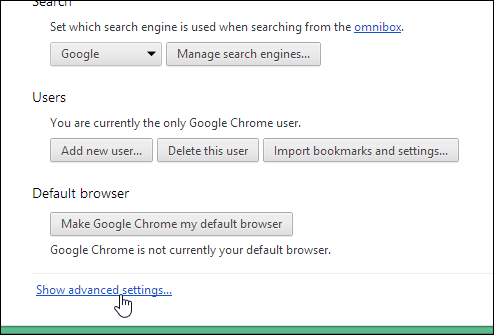
Chaguzi zaidi zinaonyeshwa chini ya skrini ya Mipangilio. Katika sehemu ya "Faragha", bonyeza "Mipangilio ya Maudhui."

Kisha mazungumzo ya Mipangilio ya Yaliyomo yanaonyeshwa. Nenda chini kwenye sehemu ya Arifa na uchague moja ya chaguo mbili za kwanza kuwasha arifa.
Chaguo la pili, "Niulize wakati tovuti inataka kuonyesha arifa za eneo-kazi," inashauriwa. Hii inakuzuia kusumbuliwa na arifa kutoka kwa tovuti ambazo sio muhimu kwako. Ikiwa unataka kupata arifa kutoka kwa kila wavuti inayowapa, chagua "Ruhusu tovuti zote kuonyesha arifa za eneo-kazi."
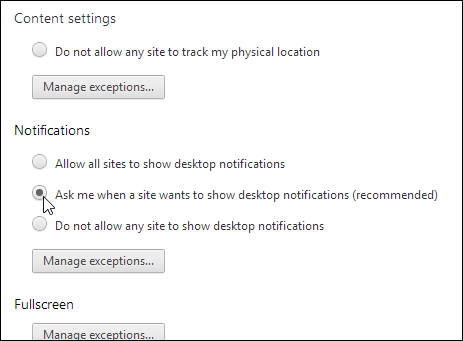
Bonyeza Imefanywa kona ya chini kulia ya mazungumzo ili kukubali mabadiliko.
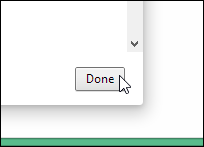
Ili kufunga skrini ya Mipangilio, bonyeza kitufe cha Funga ("X") kwenye kichupo cha Mipangilio.
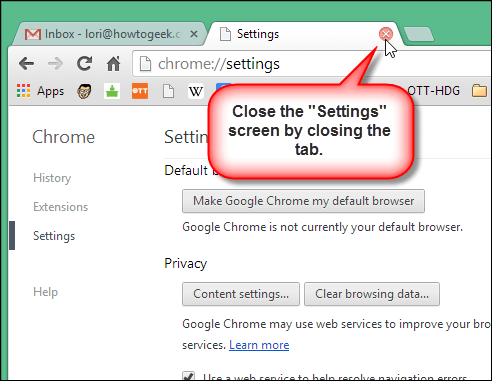
Washa arifa zilizofichwa
Eneo la arifa la Windows linatumiwa kama chanzo cha arifa cha muda. Kwa kuwa arifa zingine zimefichwa kwa chaguo-msingi, huenda ukalazimika kubadilisha mpangilio wa arifa za Chrome katika eneo la arifa za Windows.
Ili kuonyesha arifa za Chrome, bonyeza kitufe cha "Onyesha ikoni zilizofichwa" kwenye mwambaa wa kazi na bonyeza "Customize" kwenye sanduku la pop-up.
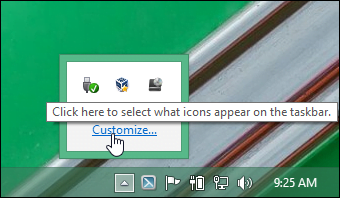
Katika mazungumzo ya Aikoni za Eneo la Arifa, nenda chini hadi Google Chrome. Chagua "Onyesha ikoni na arifa" kutoka menyu kunjuzi kwenda kulia.
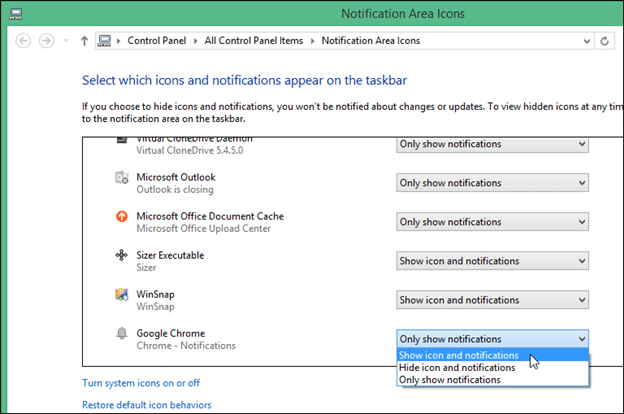
Unaweza kuona kidukizo kikisema kuwa arifa hii haitumiki kwa sasa. Mara baada ya kuwasha arifa katika Gmail na kupokea ujumbe mpya, arifa itaonekana.
Bonyeza OK kukubali mabadiliko na funga mazungumzo.
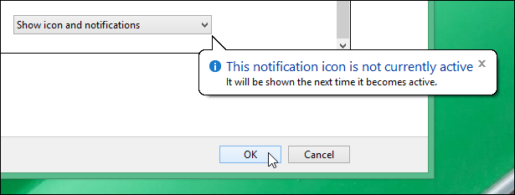
Washa arifa za eneo-kazi katika Gmail
Ili kupokea arifa kutoka kwa Gmail wakati ujumbe mpya unakuja kwenye kikasha chako bila dirisha la kivinjari linalofanya kazi kufungua kila wakati, bonyeza kitufe cha gia ya Mipangilio na uchague Mipangilio kutoka kwenye menyu kunjuzi.
Chagua Washa Arifa za Barua Mpya ili kupokea arifa barua pepe zozote mpya zinapowasili kwenye kikasha chako. Ili ujulishwe tu wakati ujumbe unaoingia umewekwa alama kuwa muhimu, chagua Washa arifa muhimu za barua.
Kumbuka: angalia mada Umuhimu wa umuhimu na ishara Katika Usaidizi wa Google kwa habari zaidi juu ya kuashiria barua pepe kuwa muhimu.
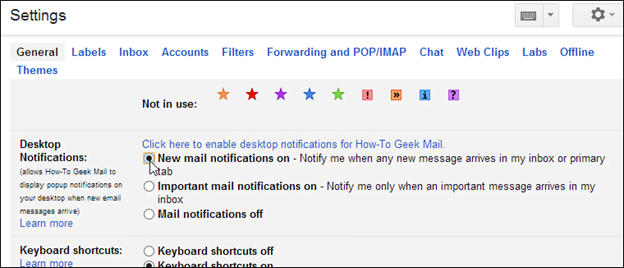
Nenda chini chini ya skrini ya Mipangilio na gonga Hifadhi Mabadiliko.
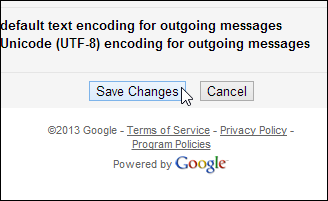
Sasa, wakati wowote unapofanya kazi kwenye kichupo kingine, au kivinjari chako kimepunguzwa, utapokea arifa tofauti ya toast kwenye tray yako ya mfumo.
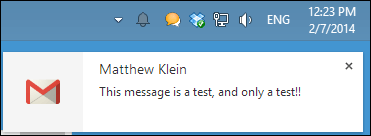
Maandalizi ya zana za kuingiza mawasiliano ya kimataifa
Katika Somo la 1, tulikutambulisha kwa zana tofauti za kuingiza data zinazopatikana kwenye Gmail, kama vile kibodi na IME (Wahariri wa Njia za Kuingiza). Kipengele hiki kinaweza kuwezeshwa au kuzimwa, na chaguo zilizochaguliwa za huduma ziko kwenye mipangilio.
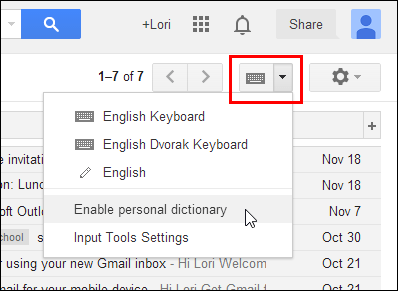
Ili kufikia mipangilio ya Gmail, bonyeza kitufe cha gia ya mipangilio na uchague "Mipangilio" kutoka kwenye menyu kunjuzi. Ili kuwasha zana za kuingiza, chagua kisanduku cha kuangalia "Wezesha zana za kuingiza" katika sehemu ya "Lugha" juu ya kichupo cha "Jumla".
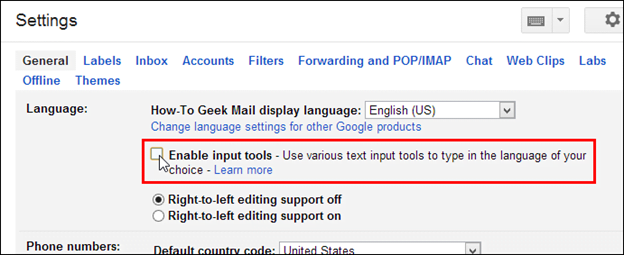
Mazungumzo ya Zana za Kuingiza yanaonekana. Chagua zana inayofaa ya kuingiza katika orodha ya Zana Zote za Kuingiza upande wa kulia na bonyeza mshale wa kulia katikati ili kuisogeza kwenye orodha ya Zana za Kuingiza Zilizochaguliwa. Zana za Uingizaji zilizochaguliwa zitaonyeshwa kwenye kitufe cha Zana za Kuingiza unapobofya kishale cha chini ili kufikia menyu ya kunjuzi.
Kuna ikoni tofauti kulia kwa zana anuwai za kuingiza zinaonyesha spishi. Unapoona ikoni karibu na zana ya kuingiza ambayo inawakilisha herufi kutoka kwa lugha hiyo, inaonyesha kuwa zana hiyo ni IME.
Zana za kuingiza maandishi zinaonyeshwa na ikoni ya penseli. Aikoni ya kibodi inaonyesha ni vifaa gani vya kuingiza ni kibodi halisi.
Kumbuka: Unaweza kubofya mara mbili zana ya kuingiza katika orodha ya Zana Zote za Kuingiza ili kuiongeza kwenye orodha ya Zana za Kuingiza.
Bonyeza OK kukubali mabadiliko na kufunga mazungumzo.
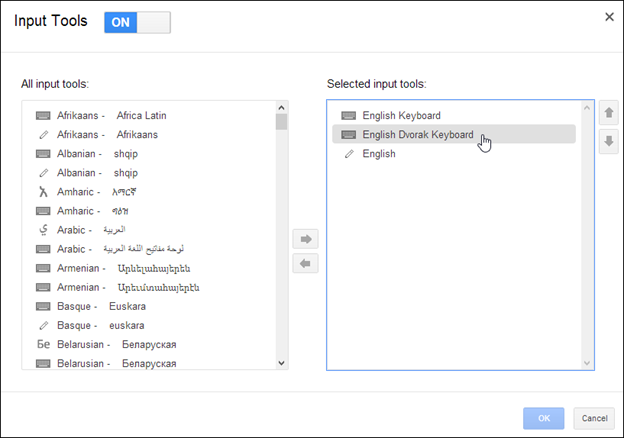
Pata huduma za Maabara ya Gmail
Maabara ya Gmail ni njia ya kutumia zana za majaribio za Gmail. Vipengele vingine vya Maabara vinaweza kuonekana kuwa muhimu zaidi kuliko vingine. Kuna kiunga cha "Tuma Maoni" kwa kila kipengee, kwa hivyo unaweza kuiruhusu Google kujua nini unafikiria juu ya kila kipengee baada ya kukijaribu. Kumbuka kuwa sio huduma hizi zote ziko tayari kwa wakati mzuri, kwa hivyo zitumie kwa tahadhari.
Hapa kuna kiunga ambacho unaweza kutumia ikiwa unapata shida kufikia kikasha chako baada ya kujaribu huduma kadhaa za Maabara ya Gmail.
http://mail.google.com/mail/u/0/?labs=0
Ili kuongeza huduma za Maabara ya Gmail, ingia kwenye akaunti yako ya Gmail kwenye kivinjari. Bonyeza kitufe cha mipangilio ya gia na uchague "Mipangilio" kutoka kwenye menyu kunjuzi. Juu ya skrini ya Mipangilio, bofya kiunga cha Maabara.
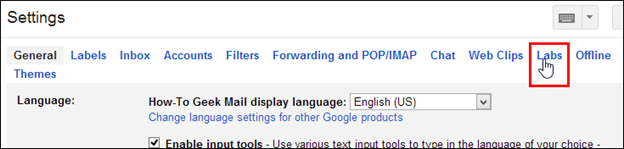
Chagua chaguo Wezesha karibu na kila huduma unayotaka kujaribu, kisha bonyeza Hifadhi Mabadiliko hapo juu au chini ya orodha ya Maabara Inayopatikana. Kwa mfano, tumewezesha kipengele cha Majibu ya makopo.
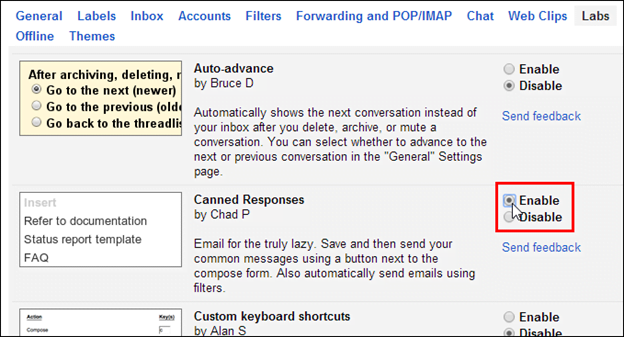
Wakati vipengee vyovyote vya Maabara vimewezeshwa, zimeorodheshwa juu ya orodha ya Maabara Inayopatikana chini ya Maabara Yaliyowezeshwa.
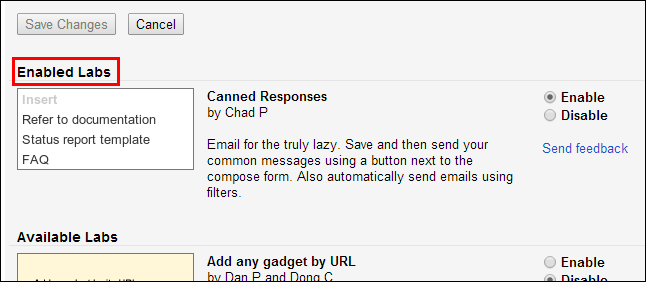
Tumia kipengele cha Maabara ya Resps kuingiza haraka maandishi ya asili
Katika Somo la 5, tulizungumza juu ya kuweka saini katika Gmail. Kwa kuwa unaruhusiwa tu kuweka saini moja, unaweza kutumia kipengee cha Majibu ya makopo katika Maabara kuweka saini za ziada ambazo unaweza kuingiza haraka na kwa urahisi kwenye ujumbe wako. Tutaandaa saini kama jibu tayari katika mfano wetu.
Unda jibu la makopo kutoka kwa ujumbe katika Gmail
Mara baada ya kuwezeshwa kwa Majibu ya Makopo, unahitaji kuweka kiolezo cha Jibu lako la Makopo kutumiwa katika ujumbe na majibu yako. Ili kufanya hivyo, andika ujumbe katika Gmail (angalia Somo la 2), ukiacha sehemu za To na Subject tupu. Hizi hazijumuishwa kwenye templeti.
Unaweza kutumia viungo, picha, na muundo wa maandishi katika jibu lako la makopo. Katika mfano wetu, tuliongeza kiunga cha "How-To Geek" kwenye wavuti.
Bonyeza kitufe cha mshale wa chini kwenye kona ya chini kulia ya Dirisha la Kutunga na uchague Majibu ya Makopo na kisha Jibu Jipya la Makopo kutoka kwa menyu ya kidukizo.
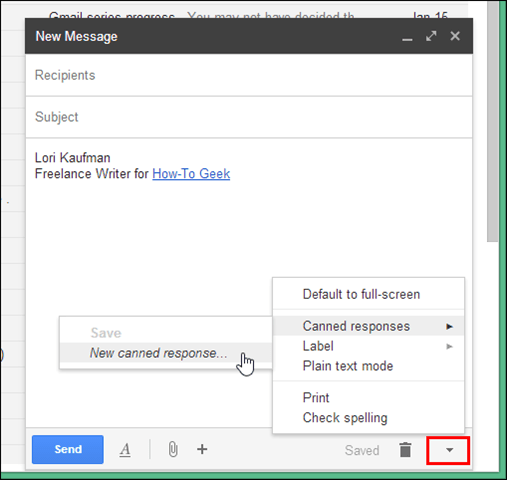
Ingiza jina kwenye "Tafadhali ingiza jina jipya la jibu tayari" sanduku la kuhariri kwenye mazungumzo ambayo yanaonekana na bonyeza OK.
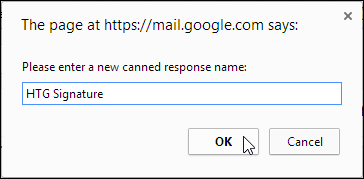
Unaweza kutupa barua pepe iliyopo ukishaunda jibu lako tayari. Ili kufanya hivyo, bonyeza kitufe cha Tupa Rasimu (takataka) chini ya Unda dirisha.
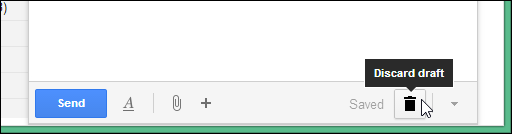
Kumbuka: Ikiwa unaamua hautaki kutupa ujumbe, unaweza kurudisha ujumbe kwa kubofya Tendua kwenye ujumbe unaojitokeza juu ya skrini. Ujumbe huu umeonyeshwa kwa muda mfupi tu, kwa hivyo hakikisha ukiutazama ikiwa utabadilisha mawazo yako.
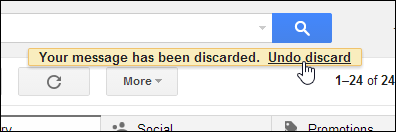
Ingiza jibu tayari katika ujumbe mpya, jibu au usonge mbele
Kuingiza majibu tayari kwenye ujumbe mpya, jibu, au usonge mbele, bofya Tunga ili kuanza ujumbe mpya au bonyeza Jibu au Sambaza katika ujumbe. Bonyeza kitufe cha mshale wa chini kwenye kona ya chini kulia ya Dirisha la Kutunga na uchague Majibu ya makopo, kisha uchague jibu la makopo unalotaka chini ya Ingiza.

Maandishi / picha kutoka kwa jibu la makopo lililochaguliwa huingizwa kwenye barua pepe yako. Jaza sehemu za "Kwa" na "Somo" na andika na tuma barua pepe yako.
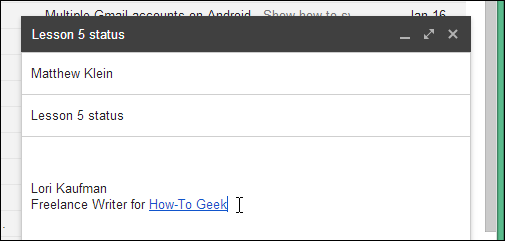
Hariri kiolezo cha ujumbe katika Gmail
Ikiwa unataka kubadilisha jibu la makopo, hauitaji kuunda tena. Jumuisha tu katika ujumbe mpya kama inavyoonyeshwa hapo juu. Hariri majibu na kisha uweke alama kwenye kile unachotaka kujumuisha kwenye jibu la makopo. Bonyeza kitufe cha mshale chini kwenye kona ya chini kulia ya Dirisha la Kutunga na uchague Majibu ya makopo, kisha uchague majibu ya makopo unayotaka kuchukua nafasi chini ya Hifadhi.
Kumbuka: Ili kuondoa jibu la makopo, chagua jibu la makopo unalotaka kuondoa chini ya Futa. Mazungumzo yanaonekana yakithibitisha kuwa unataka kufuta jibu la makopo, kisha bonyeza sawa ili kufanya hivyo.
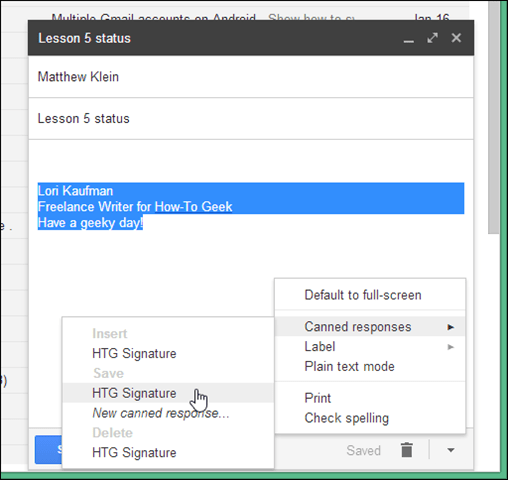
Jaribu huduma za ziada za Maabara ya Gmail
Kuna huduma zingine nyingi za Maabara ya Gmail ambazo unaweza kujaribu, kama vile Chagua Nukuu ya Nakala. Kipengele cha Chagua Nukuu ya Nakala hukuruhusu kuchagua yaliyomo maalum ambayo unataka kunukuu unapojibu barua pepe. Mara tu unapowezesha kipengele cha Chagua Nukuu ya Nakala, chagua tu maandishi ya kunukuu katika ujumbe na bonyeza "r."
Kumbuka: Kubonyeza Jibu hakutafanya kazi, kwa hivyo lazima utumie njia ya mkato ya kibodi.

Tendua Kutuma
Tengua kipengele cha Maabara ya Gmail kinakuruhusu kuacha kutuma ujumbe kwa sekunde chache baada ya kubofya kitufe cha kutuma. Mara tu Tendua Kutuma imewezeshwa, chagua idadi ya sekunde kwa Kipindi cha Tendua kwenye kichupo cha Jumla katika Mipangilio.
Ili "kughairi" barua pepe, gonga Tendua Kutuma wakati ujumbe unaonyeshwa au bonyeza "z" ndani ya idadi ya sekunde ulizozitaja kwenye Mipangilio.

Unaweza pia kuchagua kutuma barua pepe ikiwa uko kwenye Gmail Nje ya Mtandao, kama ilivyojadiliwa mwanzoni mwa somo hili. Unaweza kufanya mabadiliko yoyote unayotaka kwa ujumbe kwenye Kikasha cha mbele kabla ya kwenda mkondoni kuituma.
Vitengo Vizuri
Tulizungumza juu ya maandiko na vichungi katika Somo la 3 na Somo la 4 mtawaliwa. Unaweza kupanua uwezo huu kwa kutumia huduma ya Maabara ya Maabara ya Gmail. Kwa usanidi kidogo, Smartlabels zinaweza kugawanya barua pepe yako kiotomatiki, kutumia lebo na kuondoa aina fulani za barua pepe kutoka kwa kikasha chako.
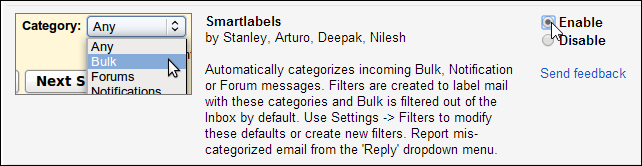
Njia za mkato za kibodi
Njia za mkato za kibodi zinaweza kuokoa wakati wa kutunga na kudhibiti ujumbe wa barua pepe. Kuna baadhi ya njia za mkato tulizojadili katika Somo la 2. Walakini, huduma ya Njia za mkato za Maabara ya Gmail hukuruhusu kubadilisha mapendeleo ya mikato ya kibodi kwenye Mipangilio.

Jaribu Maabara ya Gmail kwa hatari yako mwenyewe !!
Kumbuka kuwa huduma za Maabara ya Gmail zinaweza kubadilika, kukatiza, au kutoweka wakati wowote. Tena, tumia kiunga kifuatacho ikiwa utaona kuwa huwezi kufikia kikasha chako kwa sababu kipengee cha Maabara kimevunjika.
http://mail.google.com/mail/u/0/?labs=0
hitimisho
Hii inahitimisha safu yetu ya kutumia Gmail kama pro. Ukikosa sehemu yoyote, unaweza kurudi na kupata kwa urahisi.
Tunatumahi umejifunza kama vile sisi









